win10系统XPS文件怎么打开/win10打开自带XPS查看器的方法
发布时间:2018-02-02 18:26:28 浏览数: 小编:fuyuan
在win10 64位专业版系统使用中,平常我们在查看文档的时候经常会看到文字乱码、格式变化。造成这种情况的原因有很多,比如同一个软件的更新程度不一样、安装的字体不一样、打开的方式不一样等等,其实我们是完全可以避免这种情况的。其实,在Windows10系统上自带了一款工具叫XPS查看器,直接用它来打开文档以后就不会出现以上的那些情况了,还可以实现资源的共享。今天系统族小编就给大家带来win10系统XPS文件怎么打开/win10打开自带XPS查看器的方法,如下:
相关阅读:win10系统TIF文件怎么打开的解决办法
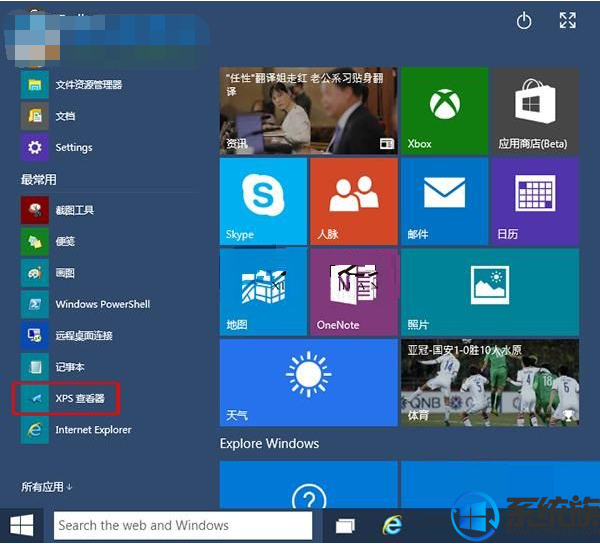
win10 XPS查看器方法一
1、打开计算机上面“开始”菜单,在下拉菜单中直接找到“XPS查看器”,单击打开即可。

win10 XPS查看器方法二
1、使用快捷键“Win+F”打开搜索栏,在搜索栏直接输入XPS,就会看到下方出现“XPS查看器”。单击打开。

有不少教程文档是以XPS格式存在的,系统自带了XPS查看器着实有不小的实用意义。
关于win10系统XPS文件怎么打开/win10打开自带XPS查看器的方法就介绍到这里,如果大家还有其他关于系统的疑问,可以反馈给我们,希望对大家的操作有一定帮助。



















